Korištenje naredbenog retka za ispravljanje problema s zapisima o učitavanju sustava Windows
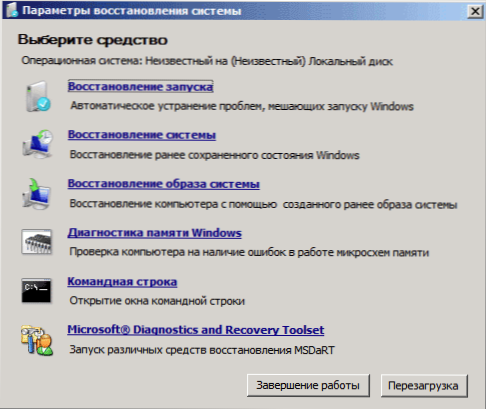
- 3723
- 696
- Alan Lueilwitz
Ako se vaše računalo ne učita, automatska korekcija početnih pogrešaka ne pomaže ili jednostavno vidite jednu od pogrešaka poput "Nema uređaja za pokretanje. Umetnite disk za pokretanje i pritisnite bilo koju tipku ” - U svim tim slučajevima može pomoći korekcija zapisa o učitavanju MBR -a i konfiguracije učitavanja BCD -a, o čemu će se raspravljati u ovim uputama. (Ali ne nužno pomaže, ovisi o određenoj situaciji).
Već sam napisao članke na sličnu temu, na primjer, kako vratiti Windows Bootloader, ali ovaj put sam ga odlučio detaljnije otkriti (nakon što su me pitali kako započeti obnavljanje AOMEI OneKey oporavak ako je uklonjen iz opterećenja , a Windows se zaustavio početak).
Ažuriranje: Ako imate Windows 10, onda ovdje pogledamo: Obnova Windows 10 Bootloader.
Bootrec.EXE - Utilitelj za ispravljanje pogrešaka u sustavu Windows
Sve što je opisano u ovom priručniku primjenjivo je na Windows 10, Windows 8.1 i Windows 7, a mi ćemo koristiti alat za pokretanje BootRec u sustavu.Exe pokrenut iz naredbenog retka.
U isto vrijeme, naredbeni redak morat će se lansirati ne unutar prozora koji se pokreću, već malo drugačije:
- Windows 7 morat će se učitati s unaprijed stvorenog diska za oporavak (stvoren u samom sustavu) ili iz distribucije. Prilikom učitavanja iz raspodjele instalacijskog prozora na dnu prozora (nakon odabira jezika) odaberite "Obnova sustava", a zatim započnite naredbeni redak.
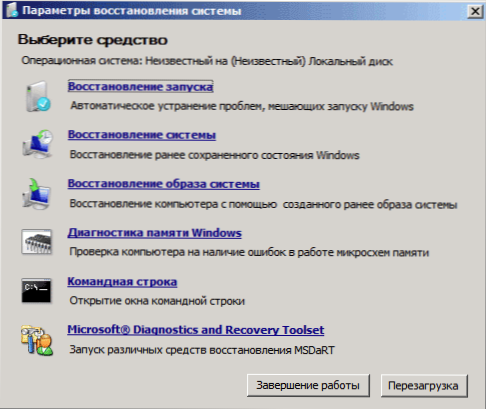
- Za Windows 8.1 i 8 Možete koristiti distribuciju kako je opisano u prethodnom stavku (Obnova sustava - Dijagnostika - Dodatni parametri - naredbeni redak). Ili, ako imate priliku pokrenuti "posebne opcije učitavanja" Windows 8, naredbeni redak se može naći i u dodatnim parametrima i pokrenut odatle.
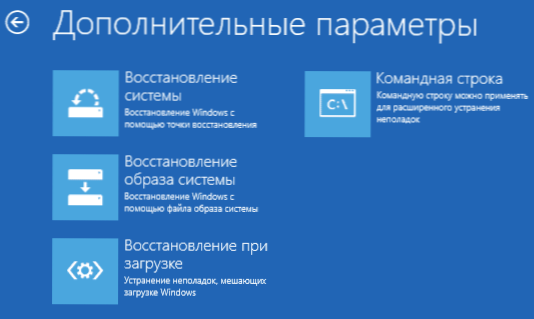
Ako u naredbenom retku radi na ovaj način, predstavite BootRec.exe, možete se upoznati sa svim dostupnim timovima. Općenito, njihov je opis sasvim jasan bez mog objašnjenja, ali samo u slučaju da ću opisati svaku stavku i sferu njegove prijave.

Snimanje novog sektora za pokretanje
Pokrenite BootRec.EXE s parametrom /fixboot omogućuje vam snimanje novog sektora učitavanja na odjeljku sustava tvrdog diska, dok će se koristiti odjeljak za pokretanje kompatibilan s vašim operativnim sustavom - Windows 7, 8.1 ili Windows 10.
Upotreba ovog parametra korisna je u slučajevima kada:
- Sektor utovara je oštećen (na primjer, nakon promjene strukture i veličine dijelova tvrdog diska)
- Starija verzija sustava Windows instalirana je nakon više novog (na primjer, instalirali ste Windows XP nakon Windows 8)
- Zabilježen je bilo koji sektor pokretanja koji nisu nazori.
Da biste snimili novi sektor za pokretanje, samo pokrenite BootRec s navedenim parametrom, kao što je prikazano na snimci zaslona u nastavku.
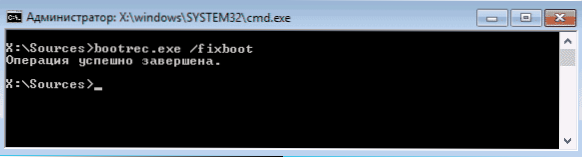
Ispravljanje MBR -a (matični zapis pokretanja, kućni učitavanje)
Prvi od korisnih parametara pokretanja.Exe - fixmbr koji vam omogućuje da popravite MBR ili Windows Bootloader. Kada ga koristi, oštećeni MBR prepisuje novi. Snimka učitavanja nalazi se na prvom sektoru tvrdog diska i izvještava BIOS kako i gdje započeti učitavanje operativnog sustava. Uz oštećenja, možete vidjeti sljedeće pogreške:
- Nema uređaja za pokretanje
- Nedostaje operativni sustav
- Pogreška diska ili diska bez sustava
- Pored toga, ako imate poruku da je računalo blokirano (virus) prije početka učitavanja prozora, MBR korekcija i učitavanje također mogu pomoći ovdje.
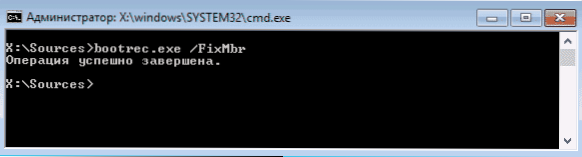
Da biste započeli korekciju snimanja učitavanja, unesite naredbeni redak Bootrec.exe /Fixmbr I kliknite Enter.
Potražite Windows izgubljene instalacije u izborniku za preuzimanje
Ako je na vašem računalu instalirano nekoliko Windows sustava, ne pojavljuju se svi u izborniku za preuzimanje, možete pokrenuti naredbu BootRec.EXE /SCANOS za pretraživanje svih instaliranih sustava (i ne samo, na primjer, na isti način na koji možete dodati odjeljak OneKey Recovery u izbornik za učitavanje).

Ako su instalacije Windows pronađene na vašem računalu, da biste ih dodali u izbornik za preuzimanje, upotrijebite rekonstrukciju pohrane BCD Load Configuration (sljedeći odjeljak).
BCD rekreacija - konfiguracije za učitavanje sustava Windows
Da biste obnovili BCD (konfiguracija preuzimanja sustava Windows) i dodali sve izgubljene Windows sustave (kao i odjeljak za oporavak stvoren na bazi Windows), upotrijebite naredbu BootRec.Exe /obnavljanje.

U nekim slučajevima, ako ove radnje ne pomažu, vrijedno je pokušati izvesti sljedeće naredbe prije obavljanja BCD -a za prepisivanje:
- Bootrec.EXE /FIXMBR
- Čizme.Exe /nt60 sve /sila
Zaključak
Kao što vidite, BootRec.EXE je prilično moćan alat za ispravljanje različitih pogrešaka u učitavanju prozora i, mogu se pouzdano reći, jedan od najčešće korištenih u rješavanju problema sa korisničkim računalima sa stručnjacima. Mislim da će ove informacije jednom dobro doći.
- « Kako napraviti sigurnosnu kopiju upravljačkih programa Windows 8.1
- Besplatni geek deinstaller besplatni deinstal »

